Le immagini possono essere inserite, incollate o scansionate su EmbroideryStudio per essere usate come sfondi per digitalizzazione. Ai fini di digitalizzazione sia automatica che manuale, le immagini ‘pulite’, a volte definite ‘vignette’, sono le più efficaci. Gli strumenti di digitalizzazione automatica gestiscono sia i formati bitmap che vettoriali.
1Importa il grafico. Che si lavori con grafici bitmap o vettori, essi devono essere innanzitutto preparati:
Scansiona o inserisci un’immagine bitmap. Se usi un’immagine bitmap come input, essa avrà bisogno di un’elaborazione immagine prima della conversione.
Inserisci o crea un grafico vettoriale. Se stai utilizzando un grafico vettoriale come input, puoi rimuovere oggetti sovrapponenti ‘unendoli’. Ciò elimina la sovrapposizione di punti quando gli oggetti vettoriali sono convertiti.
2Che si lavori con grafici bitmap o vettori come input, possono essere innanzitutto preparati:
Se stai utilizzando un’immagine bitmap, puoi elaborarla prima della conversione.
Se stai utilizzando un grafico vettoriale, puoi rimuovere oggetti sovrapponenti ‘unendoli’. Ciò elimina la sovrapposizione di punti quando gli oggetti vettoriali sono convertiti.
3Dimensiona l’immagine alla grandezza desiderata per il tuo articolo di destinazione.
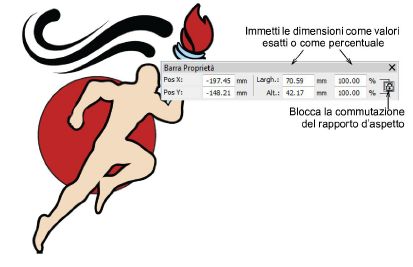
4Facoltativamente, seleziona Disegno > Tessuto automatico per applicare impostazioni tessuto preferite.
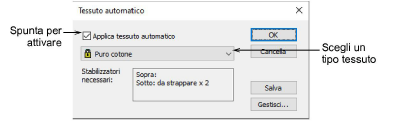
5Ritaglia l’immagine come desiderato utilizzando gli strumenti Ritaglia bitmap.
6Facoltativamente, clicca Metodo abbinamento colori e decidi come vuoi gestire l’abbinamento colori.
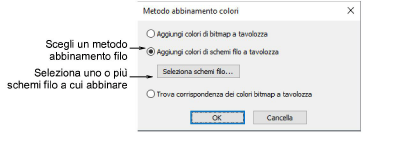
Ci sono tre opzioni:
Aggiungi colori bitmap direttamente alla tavolozza disegno (impostazione predefinita).
Scegli uno schema e abbina i colori bitmap ai fili esistenti.Clicca il pulsante Seleziona schemi filo per accedere all’elenco schemi filo.
Oppure, abbina i colori bitmap ai colori più vicini nella tavolozza disegno.
Suggerimento: Sono disponibili varie tecniche per modificare i colori disegno dalla barra Colori disegno.